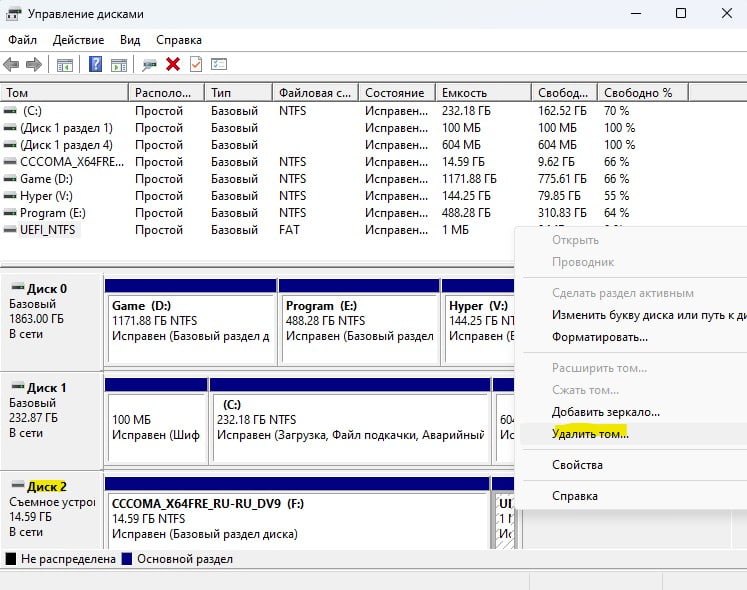Диск HDD або SSD у Windows 11/10 може містити багато розділів, що відображаються у провіднику як Локальний диск E тощо. Якщо з якоїсь причини вам потрібно видалити розділ на диску у Windows, то розберемо як це зробити через Диспетчер дисків та Командний рядок .
! Пам’ятайте, що всі дані на розділі диска, що видаляється, будуть видалені.
Видалити розділ диска через керування дисками
- Натисніть Win+X та виберіть Керування дисками
- Якщо у вас встановлено кілька дисків, вони позначені як Диск 0 , 1 , 2
- Виберіть потрібний диск і знайдіть розділ, який потрібно видалити.
- Натисніть правою кнопкою миші та Видалити том …
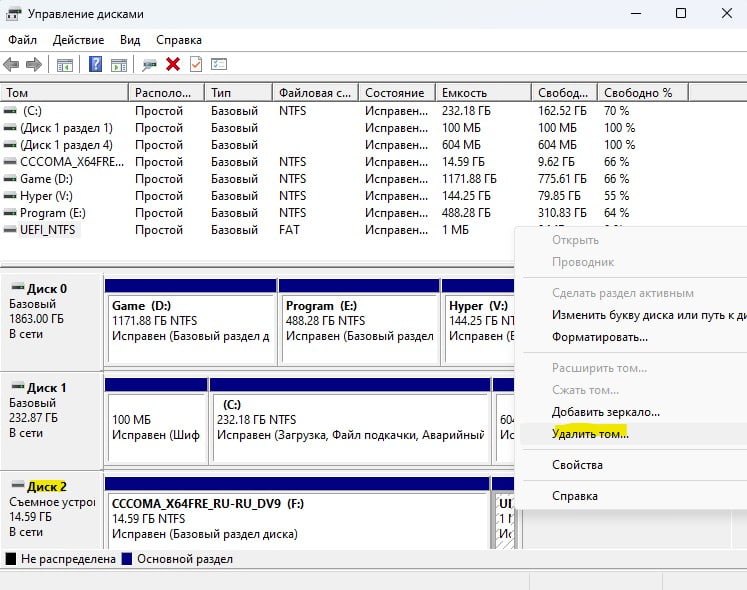
Видалити розділ диска через CMD
Спосіб 1 . Запустіть командний рядок від імені адміністратора та введіть нижче команди, щоб видалити том на розділі диска за допомогою Volume :
- diskpart – запуск інструменту роботи з дисками
- list volume – вивести список усіх томів на всіх дисках
- select volume 7 – вибір потрібного тому
- delete volume – видалити том
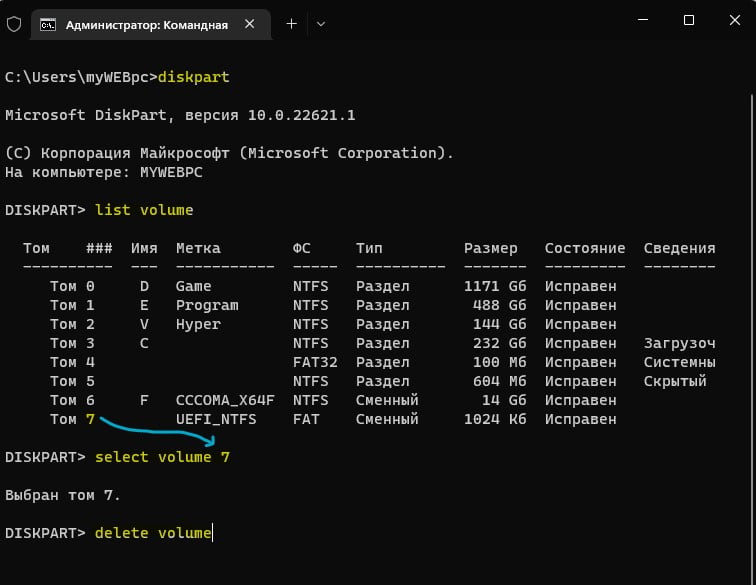
Спосіб 2 . Запустіть командний рядок від імені адміністратора та введіть нижче команди, щоб видалити розділ з усіма томами на диску за допомогою Partition :
- diskpart – запуск інструменту роботи з дисками
- list disk- вивести список усіх дисків
- select disk 2 – вибір потрібного диска
- list partition- вивести список всіх розділів на вибраному диску
- select partition 2 – вибір потрібного розділу
- delete partition – видалити вибраний розділ
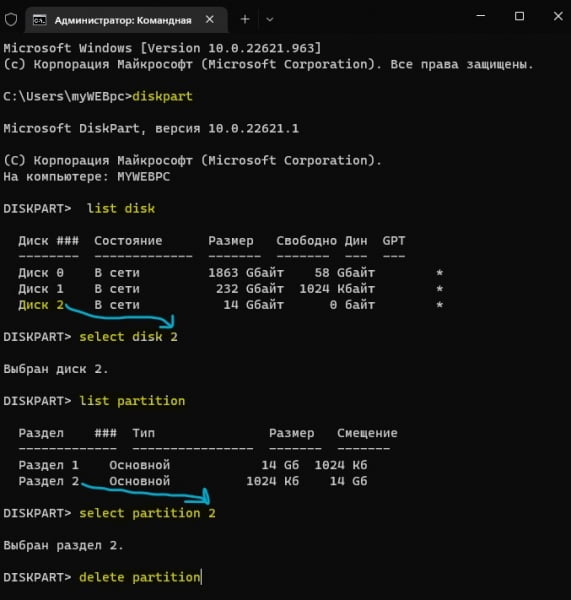
У чому різниця між Volume (Том) та Partition (розділ) ?
- Volume ( Том ) – це єдина доступна область зберігання зі своєю файловою системою
- Partition ( Розділ ) – це логічний поділ жорсткого диска

Саме після форматування розділу з вибором файлової системи NTFS, FAT32, exfat розділ буде вважатися томом у Windows.
Наприклад, якщо у вас є жорсткий диск на 2 ТБ, і ви його просто розділили на 4 частини 500 ГБ, кожна не задаючи букву і не форматуючи його у файлову систему. Ці частини називаються Partition розділами. Не можна створити більше 4 розділів на 1 диску.
Коли ви відформатували розділ (Partition), обравши файлову систему NTFS або FAT32, це вже буде називатися Томом Volume. Кожен розділ можна розбивати на томи, щоб отримати більше чотирьох локальних дисків у провіднику.
Яким способом вище скористатися Volume чи Partition?
Якщо ви бажаєте видалити розділ на диску, який має ще й розділені томи, то спосіб 2 (partition) відмінно підійде, тому що ви видалите розділ з усіма створеними томами. Наприклад, ви розділили диск на 4 розділи, і 1 розділ має 3 томи.
Якщо вам потрібно видалити певний том на розділі диска, то перший спосіб точніший. Наприклад, ви розділили диск на 4 розділи, і 1 розділ має 3 томи, а вам потрібно видалити саме 3 томи, а не всі томи на розділі.